hp smart pc版
v151.3.1092.0 Windows版 发表评论
- 软件类别:电脑应用
- 软件大小:559.00 KB
- 更新时间:2024-02-04 15:27
- 软件版本:v151.3.1092.0 Windows版
- 软件语言:中文
- 软件等级:
- 应用厂商:Hewlett-Packard-Development-Company-LP
- 官方网址:https://www.hp.com/
评分:
好评:21
差评:0
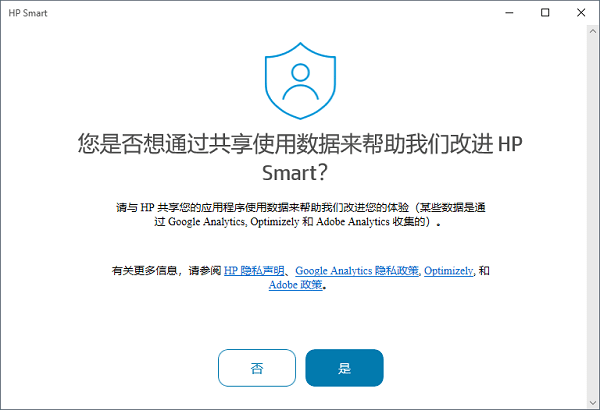
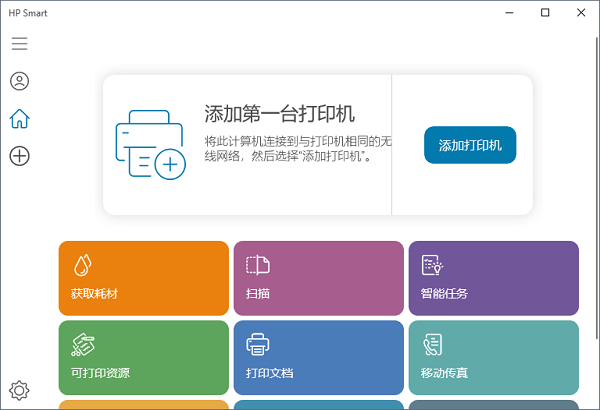
应用介绍
hp smart安装包是包含了惠普打印机驱动的,我们安装之后然后再去连接打印机,接着就可以使用了,直接通过电脑来控制,打印非常方便,而且还支持扫描。
hp smart电脑版官方介绍
支持进行文档、照片的编辑和打印操作,可帮助您设置、扫描、打印、共享和管理hp打印机。您可以通过电子邮件、短信和常用的云服务及社交媒体服务(如icloud、googledrive、dropbox)共享文档和图像。您还可以设置新的hp打印机以及监控和订购耗材。
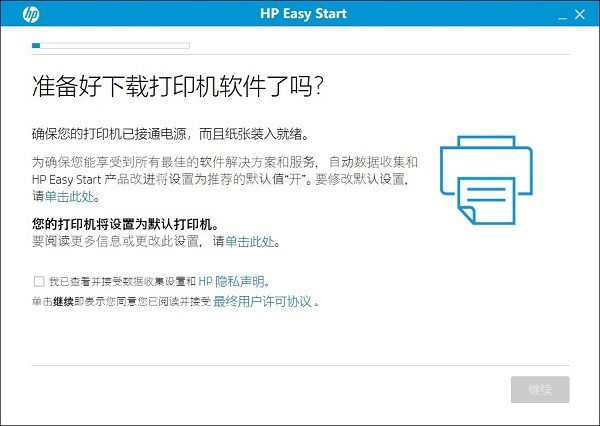
操作说明
一、安装hpsmart应用和设置打印机
请通过手机或平板电脑上的浏览器转至123.hp.com,安装hpsmart应用程序。
确保您的移动设备已连接至无线网络,已启用蓝牙,然后打开hpsmart应用程序。
随即显示隐私和数据收集声明。
根据您的要求,单击以下选项之一:
设置新打印机:设置新打印机或连接到已设置的打印机。
登录:创建hp帐户或登录您的hp帐户,以使用hpsmart功能。如果提示您进行帐户验证,请按照屏幕上的步骤操作,查找验证码。
暂时跳过:转至hpsmart应用程序的主屏幕。
在主屏幕上:
如果您的打印机显示,请继续执行下一步。
如果打印机显示设置,请点击打印机并按照屏幕上的说明完成打印机设置,然后继续执行下一步。
如果没有显示您的打印机,请点击添加打印机,从已找到的打印机的列表中选择一台打印机或设置一台新的打印机,然后按照屏幕上的说明操作。
二、打印、扫描和复印
使用hpsmart以多种方式复印、扫描和打印。您可能需要登录您的hp帐户,才能使用某些hpsmart功能。
打印文档或照片
使用打印机扫描
使用您的移动设备相机进行扫描
复印文档、卡片和照片
三、管理打印机首选项、消息和耗材
在打印机设置页面上,您可以管理打印机设置、查看消息和订购耗材。
注意:设置位置因移动设备而异。
查看和管理打印机:点击打印机图标,打开打印机设置页面。您可以查看打印机状态、管理远程打印(如果可用)、更改打印机首选项、打印打印机报告、查看网络信息等等。
注意:打印机信息、报告和工具因打印机不同而有所差异。
常见问题
1、是否可以更改应用程序中的打印设置?
可以。根据文件类型,您可以更改打印设置,如打印质量、纸张尺寸和方向。
2、为什么我无法通过hpsmart应用登录我的hp帐户?
旧版本的hpsmart应用不再支持登录功能。请使用手机上的浏览器,转至123.hp.com,获取最新版本的应用。
3、为什么我需要登录或创建帐户才能使用hpsmart应用程序功能?
hp帐户允许从hpsmart应用程序访问打印和扫描以及高级功能,如移动传真、智能任务快捷方式。您还可以远程管理打印机,共享对打印机的访问权限,使用兼容的打印机从任意位置打印。
多平台下载
Pc版hp smart pc版 v151.3.1092.0 Windows版
Android版HP Smart打印机手机版安卓版
hp smart手机版 v16.5.1.4270 苹果版
本类推荐
网友评论
本类最新
 kimi智能助手电脑版v2.0.3 官方版
kimi智能助手电脑版v2.0.3 官方版 Text Edit Plus(文本编辑器)v15.5 免费版
Text Edit Plus(文本编辑器)v15.5 免费版 纯纯写作桌面版v1.9.1 官方版
纯纯写作桌面版v1.9.1 官方版 腾讯ima电脑版v1.10.0 官方版
腾讯ima电脑版v1.10.0 官方版 notepad++(代码编辑器)v8.5 中文版
notepad++(代码编辑器)v8.5 中文版 pdf补丁丁v1.1.2.4659 免费版
pdf补丁丁v1.1.2.4659 免费版 十六进制转换文本工具v1.0.2 官方版
十六进制转换文本工具v1.0.2 官方版 腾讯元宝电脑版v2.34.0.604 官方版
腾讯元宝电脑版v2.34.0.604 官方版 极强数据恢复软件v7.0.4 官方版
极强数据恢复软件v7.0.4 官方版 云上PDF软件v1.0.6.2070 官方版
云上PDF软件v1.0.6.2070 官方版 点睛内码转换器v0.95 绿色版
点睛内码转换器v0.95 绿色版 极强PDF转换成WORD转换器v5.2.3 官方版
极强PDF转换成WORD转换器v5.2.3 官方版 PDF猫CAD转PDF软件v1.0 官方版
PDF猫CAD转PDF软件v1.0 官方版 DumpViewer(dump转txt工具)v2016301 免费版
DumpViewer(dump转txt工具)v2016301 免费版 图形转cad工具v2.0 免费版
图形转cad工具v2.0 免费版
相关应用
 得力标签打印软件v3.1.5.0
得力标签打印软件v3.1.5.0得力标签打印是一款得力推出的智能标签打印app,它的功能强大,使用方便,支持蓝牙无线连接,模板自选,可以打印纸张、标签、图片或者二维码等等,深受用户的喜爱。得力标签打印app简介得力智能蓝牙标签打印机,得力智能办公生态产
 创想云3D打印软件v7.0.0
创想云3D打印软件v7.0.0创想云软件让你感受3d打印的魅力,直接就可以线上打印各种模型,并且还可以自己去设计的,并且里面的模型库也是非常全面的,效果非常棒,让人人都爱上3d打印。创想云app官方介绍作为全球先进的一体化3d打印服务平台,致力于降低3
 富士打印软件v5.29.K02-CN
富士打印软件v5.29.K02-CN富士打印app是能够为用户提供完善的打印服务,需要和富士princiaosmart打印机配合使用,支持多种文件格式的打印,操作起来非常的简单,欢迎各位有需要的小伙伴们下载使用。富士打印安卓版功能1.搭配使用富士princiaosmart打
 映美云打印软件v1.2.8
映美云打印软件v1.2.8映美云打印安卓版可以让你在手机上实现智能打印,直接远程就可以控制,不用人在身边都行,图片、文档、网页都是可以打印的,并且还有很多的规格可以选择。映美云打印app介绍搭配映美云打印机使用,轻松实现手机文件远程打印。
下载排行
- 1RPG Auto Clicker(鼠标自动点击软件)
- 2fadetop软件(windows定时提醒休息软件)
- 3腾讯会议PC客户端
- 4事件提醒电脑版
- 5Folcolor(给文件夹图标上色)
- 6word保护密码解除器
- 7HashTab(哈希验证软件)
- 8wechat_down(微信公众号文章下载器)
- 9DXVA Checker(显卡检测软件)
- 102bkey(魔兽小键盘修改器)


 BlueScreenView(蓝屏分析工具)
BlueScreenView(蓝屏分析工具) Topaz Video Enhance AI(视频增强)
Topaz Video Enhance AI(视频增强)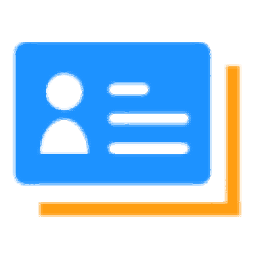 PDF智能助手证卡拼版(身份证裁剪助手)
PDF智能助手证卡拼版(身份证裁剪助手) MouseClickTool(鼠标连点器)
MouseClickTool(鼠标连点器)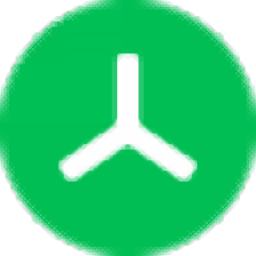 TreeSize Free(磁盘文件分析)
TreeSize Free(磁盘文件分析) 夸克浏览器PC版
夸克浏览器PC版 Advanced Archive Password Recovery(zip密码破解软件)
Advanced Archive Password Recovery(zip密码破解软件) 无忧考吧电脑版
无忧考吧电脑版 ShellExView(扩展管理器)
ShellExView(扩展管理器) 360极速浏览器pc版安装包
360极速浏览器pc版安装包 ones刻录软件
ones刻录软件 深信服桌面云软件
深信服桌面云软件 微信PC客户端
微信PC客户端 腾讯视频pc客户端
腾讯视频pc客户端



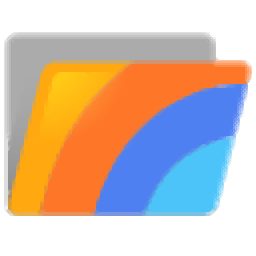








支持 (33 ) 回复
支持 (37 ) 回复